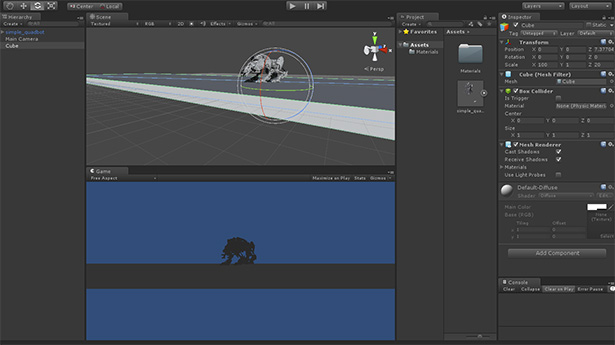
บทเรียนสำหรับการอธิบายเรื่องของวิธี Import 3D Models และ Model อื่นๆ ลงไปในเกม เรียกว่าการสร้าง Game Object ขึ้นมาสำหรับออกแบบ Scene ที่ของเกมบน Unity 3D
เริ่มต้นสำหรับการสร้าง GameObject ในบทนี้คือเราต้องสร้าง Model 3D มาครับ ด้วย 3DMax, Maya หรือ Blender อะไรก็ได้สร้างไปเถอะ ส่วนผมสายโหลดก็ไปหา Model Free ที่ http://tf3dm.com/ เอา
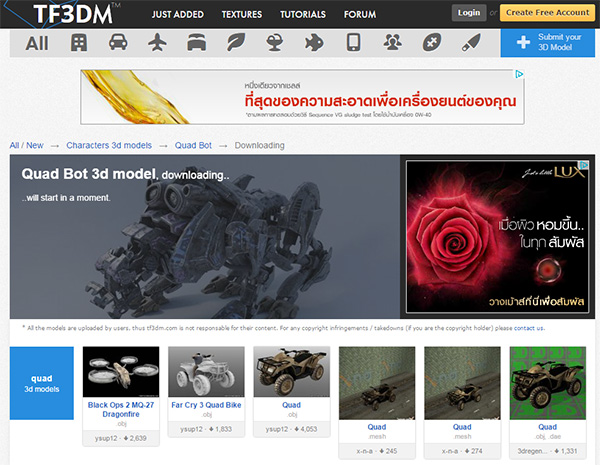
โหลดเจ้า Quad Bot 3D Model มาแล้วก็ทำการแตก zip ไฟล์ครับ
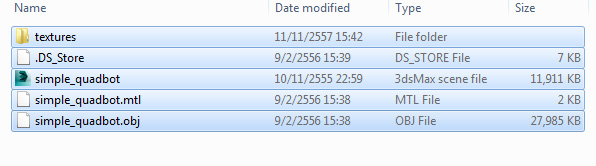
เราสามารถวางไฟล์ 3DMax หรือ .obj ก็ได้ครับ ใช้ได้เหมือนกัน
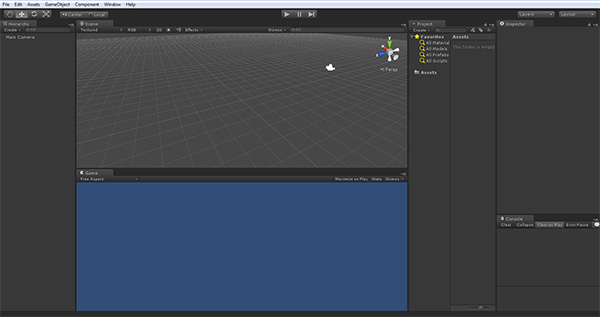
เปิด Unity ขึ้นมาทำการ New Project ครับ แล้วเราก็ Import New Asset เข้าไปใหม่ไปเป็น GameObject ตัวใหม่ในเกมของเรา
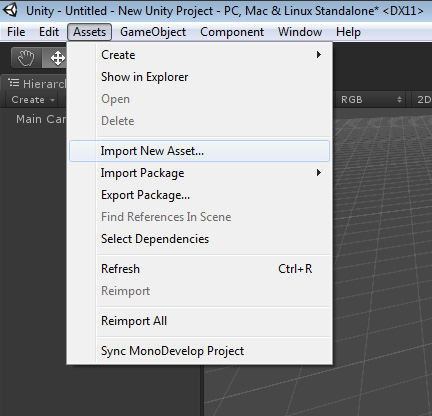
ก็เลือกเอาเจ้า .obj มาแล้วกันเครื่องแรมน้อยๆ จะได้ไม่หนัก ว่าแล้วก็จะเป็นแบบนี้
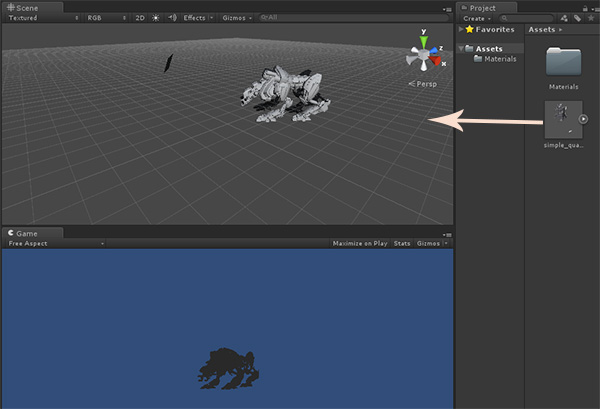
ปรับมุมกล้องเล็กน้อยใช้เครื่องมือบน Tool Bar ในการหมุนตัว Model คงไม่ต้องอธิบายมากนะ เพราะมันไม่ยาก หากต้องการหมุนดูภาพรวมกดปุ่ม Alt ค้างแล้วหมุนหน้าจอใน Game Scene ได้เลยครับ
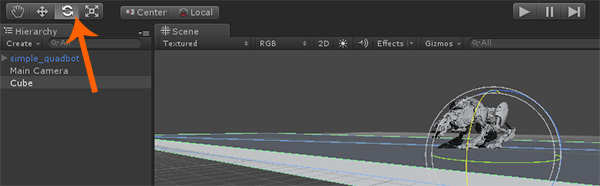
ต่อมาเราต้องสร้างพื้นให้กับ Object ของเจ้า Quad Bot ได้ยืนให้เราไปสร้าง Cube มา 1 ชิ้นครับตามภาพข้างล่าง เลือกเมนู GameObject > Create Other > Cube
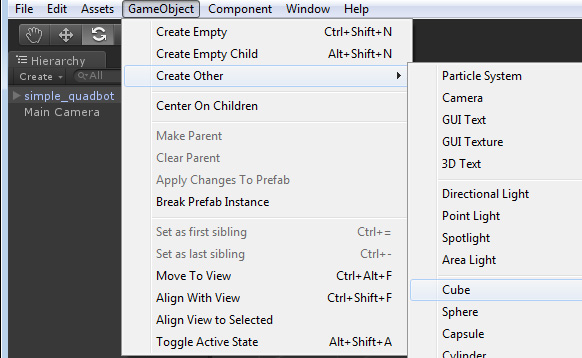
จะมีเจ้า Cube ปรากฏใน Hierarchy ของเรา และปรากฏตรงหน้า Model ของเรา
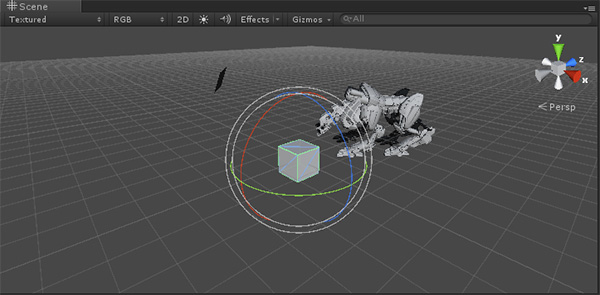
ปรับ Inspector ของเจ้า Cube เล็กน้อยให้เป็นพื้นราบๆ ทำตามภาพตัวอย่างข้างล่างนะครับ
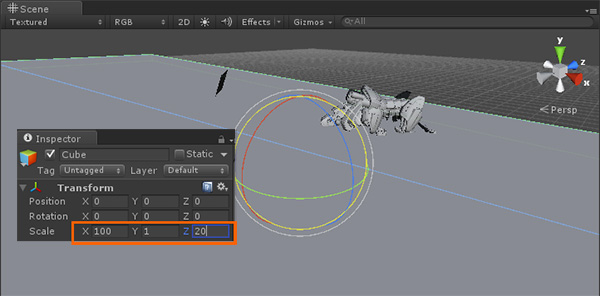
ได้ที่แล้วก็ปรับวาง GameObject ของเราให้เหมาะๆ ดีๆ สังเกตที่มุมกล้องในช่อง GamView และดูความเรียบร้อย
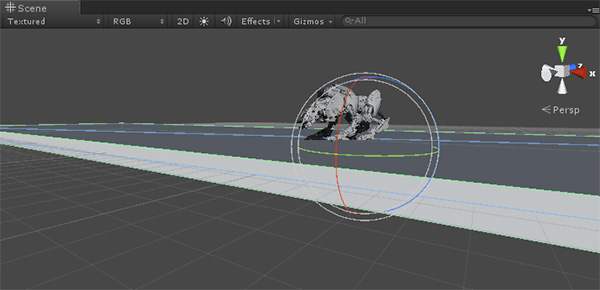
แค่นี้เราก็จะรู้แล้วว่าการจัดการ GameObject ใน SceneView และการจัดการมุมกล้องใน GameView นั้นมันไม่ยากเลยใช่ไหมครับ
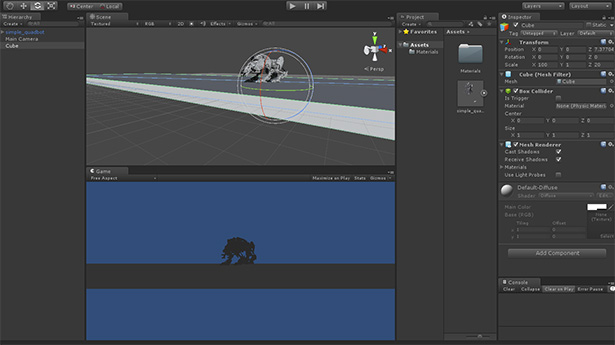
บทความที่เกี่ยวข้องก่อนหน้านี้: เริ่มต้นเขียนเกม 3D ด้วย Unity



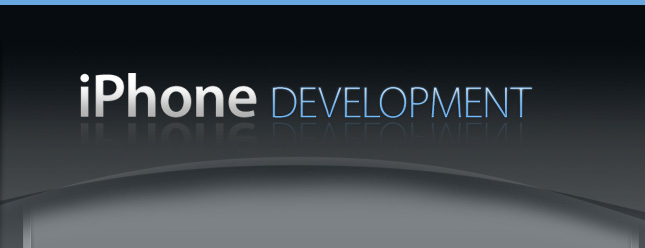
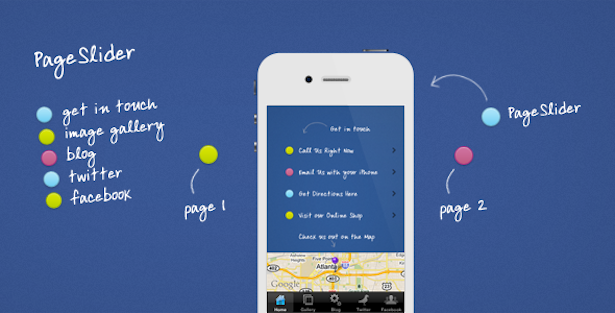
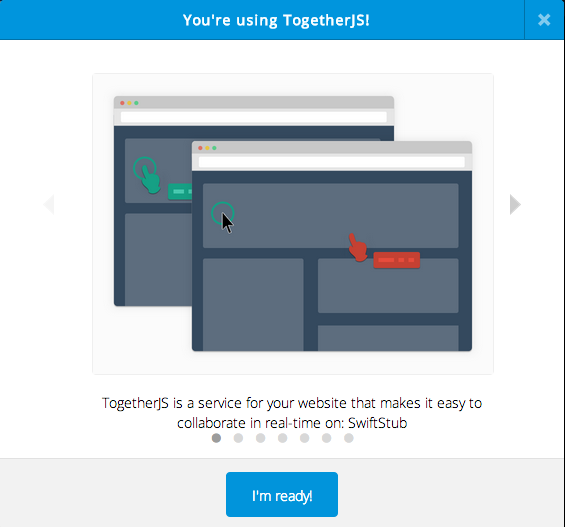

One Comment